苹果如何设置手机屏保密码 苹果手机如何设置锁屏密码步骤
日期: 来源:龙城安卓网
苹果手机是一款备受喜爱的智能手机品牌,为了保护手机中的个人信息安全,设置屏保密码是必不可少的一步,苹果手机设置锁屏密码的步骤非常简单,用户只需进入手机设置界面,选择Touch ID与密码或Face ID与密码,然后按照提示输入密码并确认即可。设置好屏保密码后,手机在未解锁状态下将无法访问个人资料,有效保护用户的隐私信息不被泄露。
苹果手机如何设置锁屏密码步骤
步骤如下:
1.打开手机,点击【设置】。

2.页面往下拉,找到【Touch ID和密码】并点击。
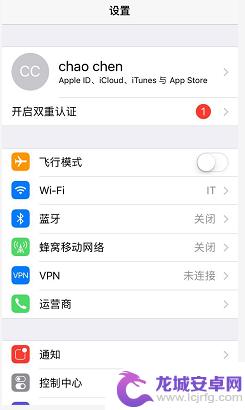
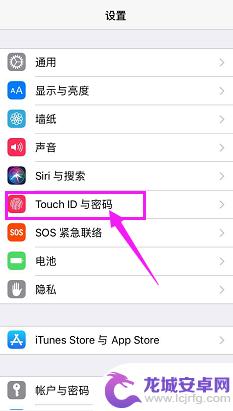
3.点击【打开密码】。
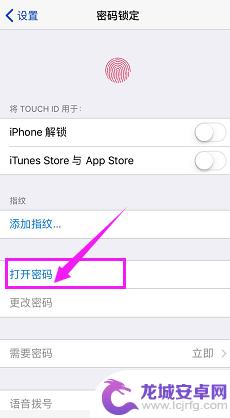
4.输入锁屏密码。这里自己要记得设置的密码是多少,避免自己进不来O(∩_∩)O~
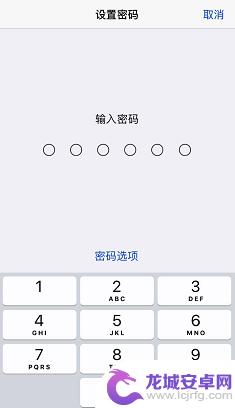
5.再次输入刚刚设置的密码,验证和确保密码正确。
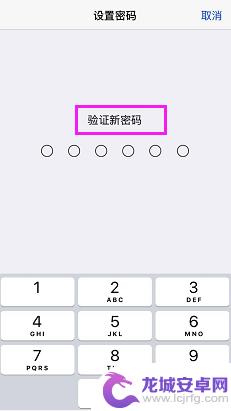
6.设置密码后,在密码锁定页面就可以看见刚刚的“打开密码”变成了“关闭密码和更改密码”。锁屏后解锁必须在如图界面上输入这里我们设置的密码才能进入手机。
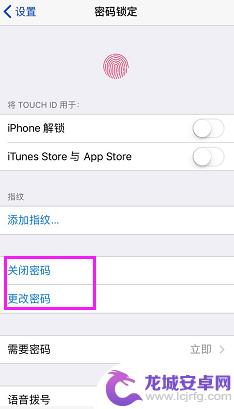
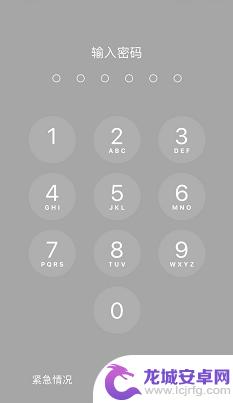
以上是关于如何设置苹果手机屏保密码的全部内容,如果您遇到相同问题,可以参考本文中介绍的步骤进行修复,希望对大家有所帮助。












